Чи підтримує Knockout City перехресну гру та збереження при перехресному проходженні?
Чи є в Knockout City збереження для перехресної гри та перехресного проходження? Knockout City, динамічна гра в вишибали, розроблена студією Velan …
Читати статтю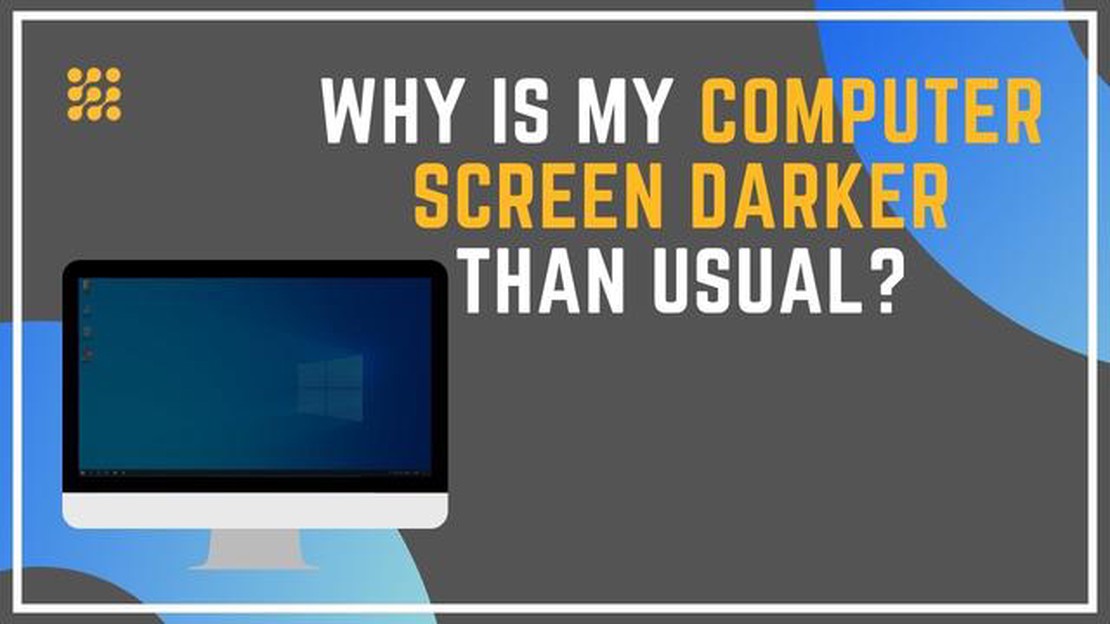
Вас розчаровує занадто темний або занадто яскравий ігровий монітор? Не хвилюйтеся, ви не самотні. Багато геймерів стикаються з цією проблемою, і вона може суттєво вплинути на їхній ігровий досвід. Однак є кілька рішень, за допомогою яких ви можете спробувати вирішити цю проблему і отримати ідеальний рівень яскравості для ваших ігрових сесій.
Одне з найпоширеніших рішень - це регулювання параметрів яскравості безпосередньо на ігровому моніторі. Більшість моніторів мають вбудовані елементи керування, які дозволяють збільшувати або зменшувати яскравість. Поекспериментуйте з цими налаштуваннями, щоб знайти рівень, який відповідає вашим уподобанням. Не забудьте зберегти зміни після того, як зробите налаштування.
Якщо зміна налаштувань яскравості на моніторі не допомагає, ви також можете спробувати відкалібрувати монітор за допомогою програмного забезпечення. В Інтернеті доступні різні інструменти для калібрування, які допоможуть вам точно налаштувати яскравість та інші параметри дисплея. Зазвичай ці інструменти крок за кроком проводять вас через процес, що робить його простим навіть для користувачів-початківців.
Порада професіонала: Під час калібрування ігрового монітора переконайтеся, що ви робите це в добре освітленому приміщенні. Природне світло може суттєво впливати на сприйняття яскравості, тому під час калібрування важливо забезпечити стабільні умови освітлення.
У деяких випадках проблема може бути не в налаштуваннях монітора, а в налаштуваннях відеокарти. Перевірте панель керування відеокарти і переконайтеся, що налаштування яскравості або гами не є занадто високими або занадто низькими. Відрегулюйте налаштування відповідним чином і перевірте, чи це впливає на яскравість вашого ігрового монітора.
Зрештою, якщо жодне з перерахованих вище рішень не працює, можливо, настав час подумати про придбання нового ігрового монітора. Технологічний прогрес призвів до появи моніторів з кращим регулюванням яскравості та загальною якістю відображення. Шукайте монітори з адаптивними налаштуваннями яскравості або функцією HDR для більш захоплюючого ігрового досвіду.
Пам’ятайте, що кожен геймер має різні уподобання щодо рівнів яскравості. Тому важливо знайти налаштування, яке буде комфортним для ваших очей і покращить ігровий досвід. Не шкодуйте часу на експерименти з різними рішеннями, поки не знайдете ідеальний баланс яскравості для своїх ігрових сесій.
Правильно відкалібрований і налаштований ігровий монітор має вирішальне значення для оптимального ігрового досвіду. Однак іноді монітор може бути занадто темним або занадто яскравим, що може суттєво вплинути на ігровий процес. Щоб виправити цю проблему, ось кілька найкращих рішень:
Дотримуючись цих порад, ви зможете виправити занадто темний або яскравий монітор і досягти оптимального ігрового досвіду з точним і яскравим зображенням.
Якщо ви виявили, що ваш ігровий монітор занадто темний або занадто яскравий, ви можете спробувати відрегулювати налаштування на самому моніторі. Більшість моніторів мають вбудовані меню, які дозволяють налаштувати яскравість, контрастність та інші параметри відображення. Нижче наведено покрокову інструкцію з налаштування параметрів монітора:
Майте на увазі, що кожен монітор може мати дещо відмінні опції меню та кнопки навігації, тому наведені вище кроки можуть відрізнятися. Зверніться до посібника користувача вашого монітора для отримання конкретних інструкцій щодо доступу до налаштувань та їх зміни.
Крім того, ви також можете спробувати налаштувати інші параметри, такі як гама, відтінок і насиченість, щоб точно налаштувати загальну якість відображення. Експериментуйте з різними комбінаціями налаштувань, поки не досягнете бажаних рівнів яскравості та контрастності.
Читайте також: Відкрити таємниці: Посібник з пошуку та використання сили Тризуба Темних Припливів у Море Злодіїв
Якщо зміна налаштувань монітора не вирішує проблему, можливо, вам доведеться розглянути інші рішення, такі як оновлення графічних драйверів або використання інструментів калібрування для подальшої оптимізації якості дисплея.
Якщо ви відчуваєте, що ігровий монітор занадто темний або занадто яскравий, калібрування кольору дисплея може допомогти поліпшити загальний візуальний досвід. Ось кілька кроків, які слід виконати:
Дотримуючись цих кроків і експериментуючи з різними налаштуваннями, ви зможете відкалібрувати колір дисплея вашого ігрового монітора до рівня, який відповідає вашим уподобанням і покращує ігровий досвід.
Якщо після коригування налаштувань ваш ігровий монітор все ще залишається занадто темним або яскравим, ще одним рішенням може стати використання зовнішніх освітлювальних приладів. Вони допоможуть покращити загальне освітлення у вашій ігровій зоні та забезпечать кращі враження від перегляду.
Читайте також: Розкриваємо таємниці: як отримати стародавнє чаклунське закляття Смертельної Злоби в Elden Ring
1. Навколишнє освітлення: Одним із варіантів є використання навколишнього освітлення у вашій ігровій зоні. Це передбачає розміщення світильників по всій кімнаті для створення більш рівномірного та збалансованого світлового середовища. Ви можете використовувати верхні світильники або торшери для забезпечення непрямого освітлення, яке допомагає зменшити відблиски і тіні на ігровому моніторі.
2. Зміщене освітлення: Зміщене освітлення - це ще одна техніка, яка може допомогти зменшити навантаження на очі та підвищити контрастність вашого ігрового монітора. Вона передбачає розміщення джерела світла позаду ігрового монітора, яке забезпечує ледь помітне підсвічування, що зменшує різницю в яскравості між монітором і навколишнім приміщенням. Це може полегшити навантаження на очі та покращити якість зображення.
3. Регульована настільна лампа: Якщо ви віддаєте перевагу більш прямому освітленню, ви можете використовувати регульовану настільну лампу. Розташуйте лампу так, щоб вона освітлювала вашу ігрову зону під іншим кутом, ніж монітор, уникаючи відкидання небажаних тіней на екран. Це допоможе зменшити відблиски на екрані та створити більш комфортні умови для перегляду.
4. Бленди для екрану: Бленди для екрану, також відомі як шторки або захист від відблисків, можна прикріпити до монітора, щоб зменшити відблиски та віддзеркалення. Зазвичай вони складаються з чорної рамки, яка оточує екран, захищаючи його від зовнішніх джерел світла і створюючи більш сфокусовану зону перегляду.
5. Світлофільтрувальні плівки: Світлофільтрувальні плівки можна наносити безпосередньо на ігровий монітор, щоб зменшити відблиски та різке освітлення. Ці плівки призначені для розсіювання світла та мінімізації відблисків, що робить перегляд більш комфортним та чітким. Вони також можуть допомогти захистити ваш монітор від подряпин і відбитків пальців.
Не забувайте експериментувати з різними налаштуваннями освітлення і знайдіть рішення, яке працює найкраще для вас. Використовуючи зовнішнє освітлення, ви можете покращити загальну якість зображення на ігровому моніторі та покращити свій ігровий досвід.
Якщо ваш ігровий монітор занадто темний, ви можете спробувати кілька рішень. По-перше, ви можете відрегулювати налаштування яскравості та контрастності вашого монітора. Зазвичай ви можете знайти ці налаштування в меню вашого монітора. Ви також можете спробувати змінити налаштування гами, які контролюють загальну яскравість і контрастність вашого дисплея. Крім того, ви можете спробувати відкалібрувати монітор за допомогою калібрувального інструменту, наприклад, колориметра або програмного забезпечення. Це допоможе переконатися, що ваш монітор точно відображає кольори та яскравість.
Якщо ваш ігровий монітор занадто яскравий, є кілька можливих причин. По-перше, перевірте налаштування яскравості на вашому моніторі та переконайтеся, що вони не встановлені на занадто високому рівні. Зазвичай яскравість можна відрегулювати в меню монітора. Крім того, навколишнє освітлення у вашій кімнаті може впливати на сприйняття яскравості монітора. Спробуйте відрегулювати освітлення у вашій кімнаті, щоб побачити, чи це має значення. Нарешті, на вашому моніторі може бути встановлено високий рівень гами, через що зображення на екрані може здаватися яскравішим. Спробуйте змінити налаштування гами, щоб перевірити, чи це допоможе.
Якщо ваш ігровий монітор занадто темний у певних іграх, ви можете спробувати кілька способів. По-перше, перевірте ігрові налаштування і подивіться, чи є якісь параметри яскравості або гами, які можна відрегулювати. Ви також можете спробувати налаштувати параметри яскравості та контрастності на моніторі спеціально для цієї гри. Деякі ігри також мають власні вбудовані інструменти калібрування, за допомогою яких можна налаштувати яскравість і контрастність. Якщо жодне з цих рішень не спрацювало, можливо, варто звернутися по допомогу до розробника або служби підтримки гри.
Оновлення драйверів відеокарти може допомогти вирішити певні проблеми, пов’язані з яскравістю або темрявою на ігровому моніторі. Драйвери відеокарти - це програмне забезпечення, яке керує налаштуваннями відображення та функціональністю вашої відеокарти. Іноді застарілі або некоректні драйвери можуть спричиняти проблеми з яскравістю або контрастністю вашого монітора. Оновлення драйверів може допомогти вирішити ці проблеми. Завжди варто оновлювати драйвери відеокарти, щоб забезпечити оптимальну продуктивність і сумісність.
Щоб запобігти надмірному затемненню або надмірній яскравості ігрового монітора, ви можете зробити кілька речей. По-перше, переконайтеся, що ви правильно відкалібрували монітор за допомогою калібрувального інструменту. Це гарантує, що ваш монітор точно відображає кольори та яскравість. Крім того, намагайтеся підтримувати навколишнє освітлення у вашій кімнаті на постійному рівні. Коливання освітлення можуть впливати на сприйняття яскравості вашого монітора. Нарешті, не встановлюйте занадто високі налаштування яскравості або контрастності на моніторі, оскільки це може призвести до зниження точності відображення.
Чи є в Knockout City збереження для перехресної гри та перехресного проходження? Knockout City, динамічна гра в вишибали, розроблена студією Velan …
Читати статтюЯк отримати набір обладунків “Дерево горнила” в Ельфійському кільці Набір обладунків “Дерево горнила” - один з найбажаніших наборів обладунків у …
Читати статтюДе зібрати фішки Omni у таборі Cuddle у Fortnite Глава 3 Сезон 2 У Fortnite Глава 3 Сезон 2 з’явилася нова функція під назвою Omni Chips, яку гравці …
Читати статтюНайкращі покемони для протидії тера-рейдам “Залізного листя” в Pokémon Scarlet and Violet В останньому оновленні Pokémon Scarlet and Violet гравці …
Читати статтюПошук Project Baki Trello: Доступ до посилання Roblox Project Baki 2 Trello Якщо ви шанувальник Roblox та популярної гри Project Baki, вам варто …
Читати статтюЯк увімкнути голосовий чат у Roblox Roblox - це популярна ігрова онлайн-платформа, яка дозволяє гравцям створювати і грати в ігри, створені іншими …
Читати статтю